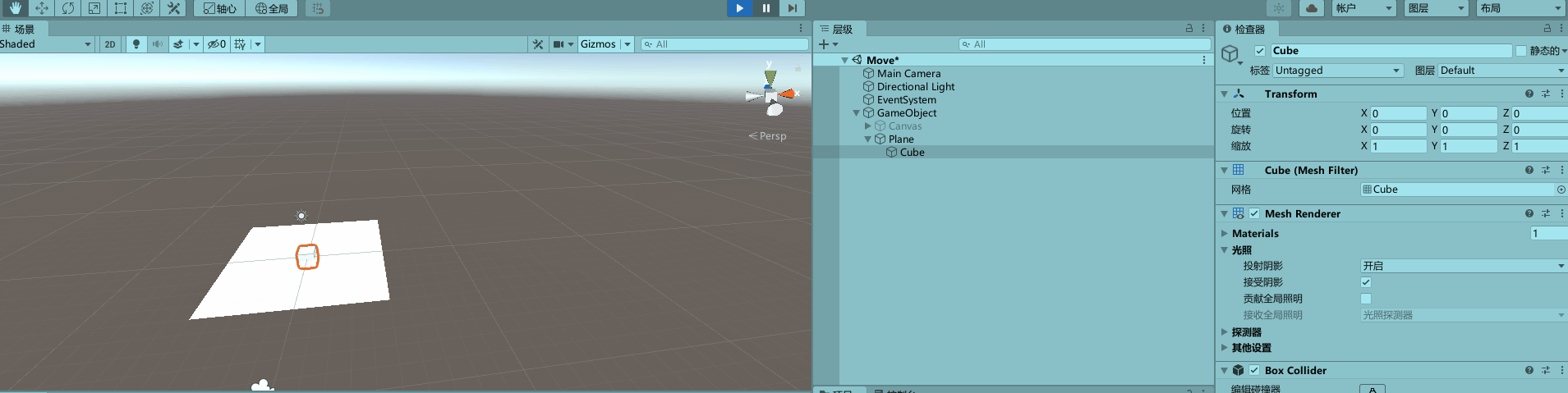来自于:呆呆敲代码的小Y
Unity 小科普
老规矩,先介绍一下 Unity 的科普小知识:
- Unity是 实时3D互动内容创作和运营平台 。
- 包括游戏开发、美术、建筑、汽车设计、影视在内的所有创作者,借助 Unity 将创意变成现实。
- Unity 平台提供一整套完善的软件解决方案,可用于创作、运营和变现任何实时互动的2D和3D内容,支持平台包括手机、平板电脑、PC、游戏主机、增强现实和虚拟现实设备。
- 也可以简单把 Unity 理解为一个游戏引擎,可以用来专业制作游戏!
Unity小知识点学习
Unity 移动物体到指定位置的几种方法【精选快捷使用】
在Unity中移动物体的方法有好几种,下面是精选的几种可直接使用的便捷方法
不管是移动3D游戏对象还是2D UI都可以使用哦!
方法一:使用Vector3自带的API方法移动
public float Speed=5;void Update(){//将某个物体的本地坐标移动到(0, 0, 100)位置,速度为2gameObject.transform.localPosition = Vector3.MoveTowards(gameObject.transform.localPosition, new Vector3(0, 0, 100), Speed*Time.deltaTime());}
上述代码是将gameObject的本地坐标transform.localPosition,变成一个我们赋予的新坐标new Vector3(0, 0, 100),按照我们设置的一个float的速度进行移动
使用该代码效果如下: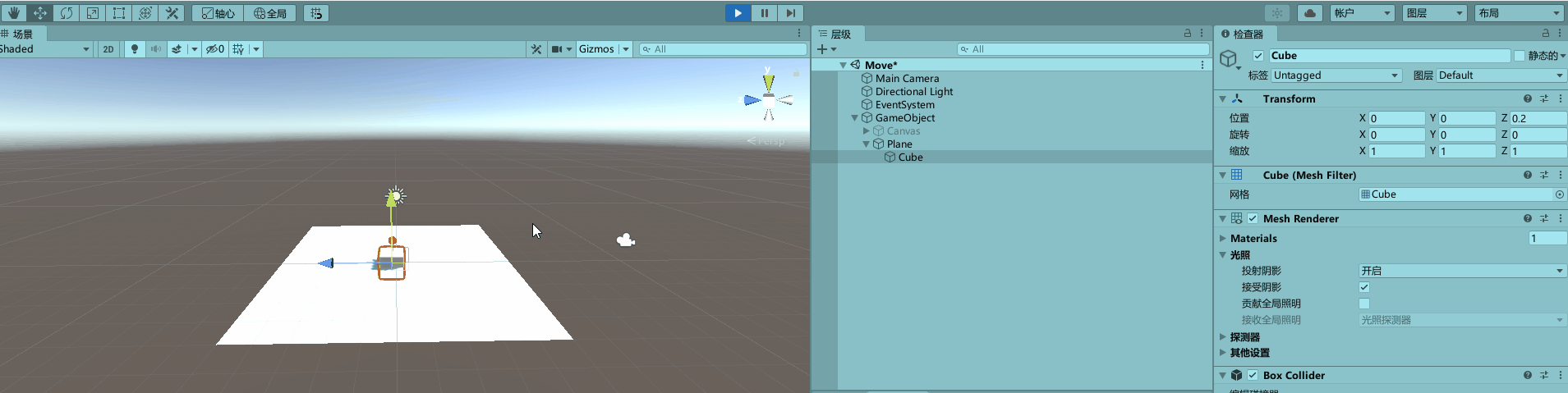
方法二:使用Lerp插值运算
public float Speed = 5f;void Update(){gameObject.transform.localPosition = new Vector3(Mathf.Lerp(gameObject.transform.localPosition.x, 20, Speed * Time.deltaTime), Mathf.Lerp(gameObject.transform.localPosition.y, 5, Speed * Time.deltaTime),0);}
插值运算的特点是,游戏对象移动时不是匀速的,而是变速运动,会由快而慢,最后一部分数值甚至会一直都达不到!
例如上述代码就是将某个游戏对象 使用插值运算移动到(20,5,0)
效果如下:
方法三:使用DoTween插件移动物体
DoTween作为Unity中最常用的几种插件之一 作用可大了去了,这里只是演示最基本的物体移动方法
首先,需要再工程中导入DoTween插件才可以使用
1)改变世界坐标
//移动方法,第一个参数是要移动到的目标点,不是移动这个向量的距离transform.DOMove(new Vector3(1, 1, 1), 2);只控制x轴上的移动,其他两个方向同理transform.DOMoveX(1, 2);
2)改变局部坐标
//移动方法,第一个参数是要移动到的目标点,不是移动这个向量的距离transform.DOLocalMove(new Vector3(1, 1, 1), 2);transform.DOLocalMoveX(1, 2);
方法四:使用协程 IEnumerate
public float Speed = 5f;private void Start(){StartCoroutine(MoveToPosition());}IEnumerator MoveToPosition(){while (gameObject.transform.localPosition != new Vector3(20, 5, 0)){gameObject.transform.localPosition = Vector3.MoveTowards(gameObject.transform.localPosition, new Vector3(20, 5, 0), Speed * Time.deltaTime);yield return 0;}}
这种方法其实就是第一种方法的实现,只不过使用在了协程里面。
先启动协程,然后使用Vector3.MoveTowards,将游戏对象移动到我们指定的位置即可!
效果如下: